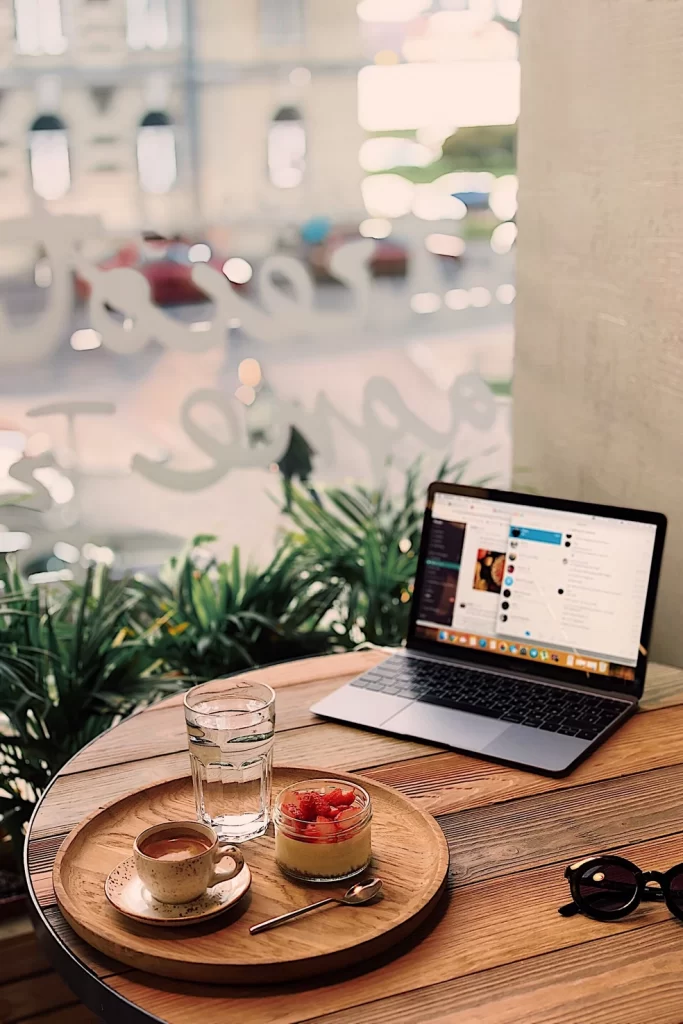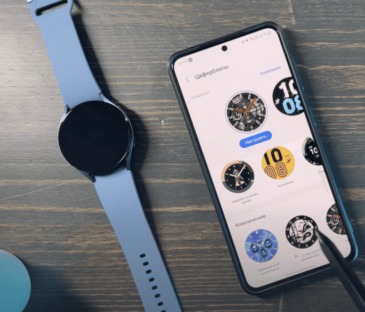10 дек. 2020 г.
Экономия заряда батареи на MacBook часть 2
Во второй части мы подготовили практику:
Для оптимизации энергопотребления вашего MacBook сделайте следующее:
- Нажмите Apple > Системные настройки и выберите Экономия энергии.
- Включите По возможности переводить диски в режим сна.
- Включите Выводить из режима сна для доступа по сети.
- Затемните свой экран
Понижая яркость экрана — в большей степени поможет продлить время работы. Поэтому, если чувствуете напряжение в глазах от яркости экрана — лучшее решение будет понизить уровень яркости. Важно определить для себя оптимальный уровень, при котором вам комфортно будет использовать ноутбук.
Для того, чтобы уменьшить яркость, нажмите значок Apple и выберите «Системные настройки». Нажмите «Дисплеи» и измените ползунок «Яркость» на уровень, соответствующий вашим ощущениям.
Еще несколько методов:
1. Закройте фоновые приложения в MacBook
2. Установите CleanMyMac (бесплатную версию) Перейдите на вкладку Деинсталлятор и удалите приложения, которые, как вы уверены, вам не нужны.
Отключите Wi-Fi и Bluetooth
Если вы находитесь в движении, скорее всего, вы не гремите музыкой с ваших динамиков Bluetooth. Если вы конечно не тот самый парень в поезде. Также, возможно, вам не нужен Wi-Fi, и в этом случае отключение обоих из них даст небольшую сохранность батареи. Чтобы отключить Wi-Fi на Mac, просто нажмите Выключить Wi-Fi. Чтобы отключить Bluetooth, нажмите на значок Bluetooth в строке меню и выберите «Выключить Bluetooth».
Поздравляем, теперь вы точно сможете в разы оптимизировать нагрузку и энергопотребление вашего MacBook и продлить время работы!